Hogyan adhatok hozzá egyedi betűtípusokat a Windows 7 rendszerhez?

Ha egy projekten dolgozik, és eredeti hangulatot szeretne adni, egyéni betűtípus hasznos lehet. A Windows 7-ben a Microsoft egy könnyen kezelhető felhasználói felületet adott a betűkészletek telepítéséhez és kezeléséhez, ami szép frissítést jelent a korábbi Windows Vista és XP korábbi drag and drop módszerénél.
Egyéni betűtípus letöltése egyszerű, és számos weboldal ingyenesen kínálja őket. Van néhány fizetős betűtípussal is, de szabad a fizetős ár.
Itt csak néhány ingyenes betűtípus hivatkozás.
- http://www.1001freefonts.com
- http://www.dafont.com
- http://www.urbanfonts.com
- http://www.fontspace.com
- http://www.free-fonts.com
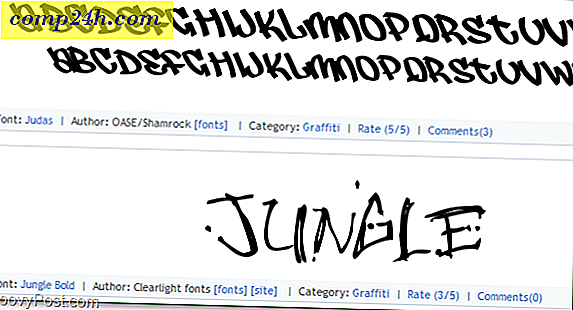
Miután megtalálta a kívánt betűtípust, menjen előre és töltse le. Győződjön meg róla, hogy megragadja a Windows verziót, mivel néhányan külön vannak formázva Mac számára. A betűtípusfájlnak egy .ttf-nek kell lennie, de valószínűleg tömörítették azt .zip fájlban, hogy mentse a helyet, nehogy pánuljon, ha nem lát egy .ttf-et.
Ha problémát észlel a fájlkiterjesztések (például .tf vagy .zip fájlnév végénél), olvassa fel ezt a groovy cikket a megoldáshoz!
Az egyedi betűtípusok telepítése Windows 7 rendszerben
1. Miután letöltötte a kívánt betűtípust, duplán kattintson a .ttf fájlra . Ha a letöltés zip formátumú, akkor először ki kell venni.
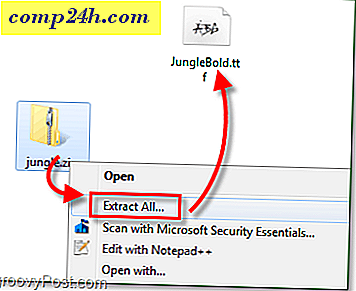
2. Nyissa meg a betűtípus-előnézetet; nézze meg a betűtípust, majd kattintson a Telepítés gombra .
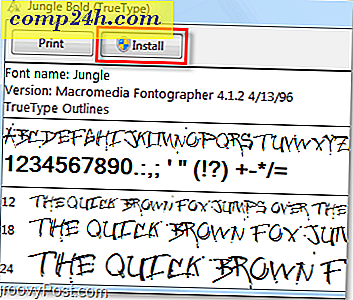
2.b Másik lehetőség, ha kihagyja az előnézetet, csak a jobb egérgombbal kattintson a .ttf betűtípusra és válassza a Telepítés lehetőséget.
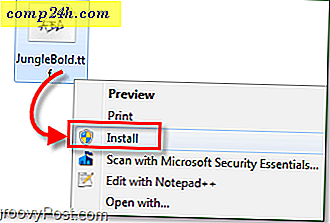
A Windows telepíti a betűtípust! Ez olyan egyszerű! Ezen a ponton végeztünk. De ha ellenőrizni szeretné és meggyőződne arról, hogy a telepítés végigment, akkor mindössze annyit kell tennie, hogy megnyitja a betűtípus-vezérlő panelt. A betűtípusokat a betűtípus-kezelőpanelen is eltávolíthatjuk, ezért érdemes megnézni, hogy tudja, hol van.
3. Kattintson a Start menü Orb, majd írja be a betűtípusokat és nyomja meg az Enter billentyűt .
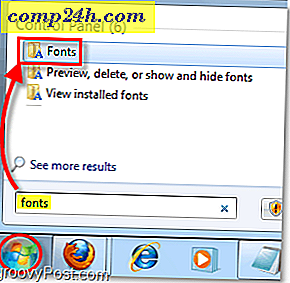
4. Nyissa meg a Betűtípus vezérlőpultot. Itt megtekintheti az összes jelenleg telepített betűtípust. Néhányan szürke színűek, mert idegen nyelvek. Görgessen lefelé az ablakban, hogy megtalálja a telepített betűtípust, és erősítse meg, hogy megfelelően működik.
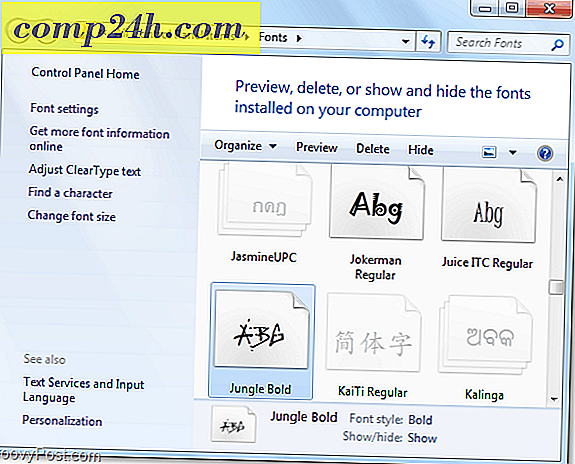
Ekkor a betűtípus telepítve van! Most már törölheti a letöltött .tff és / vagy .zip fájlt, mivel a Windows 7 átmásolta a Windows / Betűkészletek mappába.
A Windows 7 betűtípus törlése
A betűtípus eltávolításához meg kell adnia a betűtípus vezérlőpultról.
5. A betűtípus eltávolításához kattintson a jobb gombbal a betűtípusra és válassza a Törlés lehetőséget .
Fontos megjegyezni, hogy ha töröl egy betűtípust a Windows 7-ről, akkor véglegesen eltávolítjuk. Nem tudja megfordítani ezt a folyamatot vagy visszaállítani a betűtípust, hacsak nincs különálló másolata a .ttf fájlnak a betűtípusra vonatkozóan.
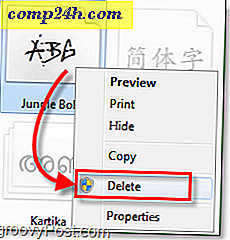
További helytakarékos lehetőségek
Míg egy hatalmas könyvtárak betűkészletek hasznosak lehetnek, sok helyet is felvehet a Windows telepítőlemezén. Az alábbiakban megmutatom, hogyan engedélyezhet egy olyan funkciót, amely lehetővé teszi, hogy a betűtípusokat külső helyen tárolja. Akkor is tárolhatja őket a hálózaton! Ez az opció tökéletes az Ön számára olyan kreatív energiafelhasználók számára, akik telepíteni kívánják az ember számára ismert minden betűtípust. Hasznos továbbá a betűtípusok gyors biztonsági mentése és tárolása anélkül, hogy aggódnának a duplikált fájlok létrehozásakor.
6. A Betűtípusok kezelőpaneljén kattintson a Betűkészlet beállításai lehetőségre.
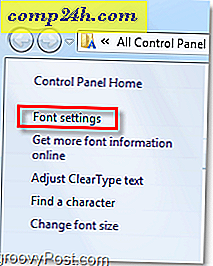
7. A jelölőnégyzetre kattintva engedélyezze a betűtípusok telepítését egy parancsikon (haladó) használatával . Ügyeljen arra, hogy kattintson az OK gombra a módosítások mentéséhez.
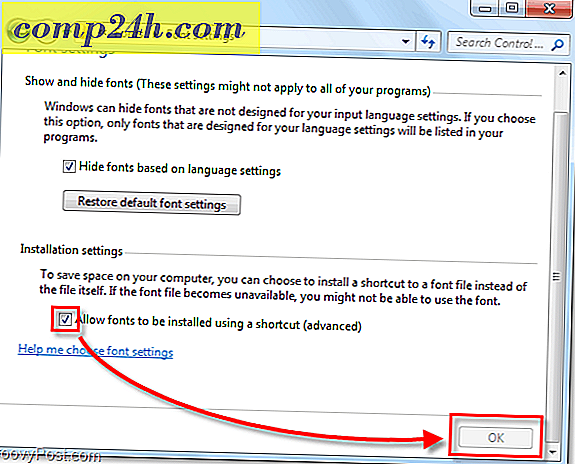
8. Most, amikor jobb egérgombbal a betűtípus .tff fájlt láthatja, új opciót választhat az úgynevezett Install as parancsiként .
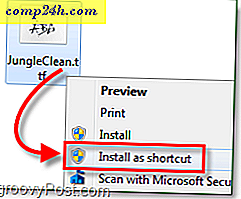
Amikor új parancsikont szeretne felvenni, egyszerűen telepítheti azt parancsikonként, nem pedig másolhatja a betűtípust a Windows mappába. Ehelyett csak a Windows 7-et fogja megkeresni a betűtípust a jelenlegi tárolási helyén.
Ha megnézed a betűtípus-mappádat, akkor az újonnan telepített betűtípus ikonja megjelenik egy miniatűr ikonon, így tudni fogja, hogy ez a külső tárhely.




![Az Outlook 2007 teendõsávjának hatékony használata [How-To]](http://comp24h.com/img/outlook/581/effectively-using-outlook-2007-do-bar.png)